- Bölüm 1. iPad'i iOS için FoneTrans ile Yeni Bilgisayarla Eşitleyin
- Bölüm 2. iPad'i iTunes aracılığıyla Yeni Bilgisayarla Eşitleyin
- Bölüm 3. Finder tarafından iPad'i Yeni Bilgisayarla Eşitleyin
- Bölüm 4. Windows için iCloud aracılığıyla iPad'i Yeni Bilgisayarla Eşitleyin
- Bölüm 5. Mac'te iCloud aracılığıyla iPad'i Yeni Bilgisayarla Eşitleyin
- Bölüm 6. iPad'i Yeni Bilgisayarla Senkronize Etme Hakkında SSS
iPad'i Yeni Bilgisayarla Senkronize Etme - En İyi Yöntemler [2023 Kanıtlanmış]
 Yazar: Lisa Ou / 06 Temmuz 2022 09:00
Yazar: Lisa Ou / 06 Temmuz 2022 09:00 Bilgisayarda yedek almak ve veri kaybını önlemek için iPad kullanıcıları cihazlarının yedeğini düzenli olarak alacaklardır. Aslında piyasada iOS verilerini kolaylıkla yönetmenize yardımcı olacak birçok araç var. Soru, en iyisinin nasıl seçileceğidir.
Merak etme. Bu gönderi size kaçırmamanız gereken en iyi 5 yöntemi gösterecek.


Rehber Listesi
- Bölüm 1. iPad'i iOS için FoneTrans ile Yeni Bilgisayarla Eşitleyin
- Bölüm 2. iPad'i iTunes aracılığıyla Yeni Bilgisayarla Eşitleyin
- Bölüm 3. Finder tarafından iPad'i Yeni Bilgisayarla Eşitleyin
- Bölüm 4. Windows için iCloud aracılığıyla iPad'i Yeni Bilgisayarla Eşitleyin
- Bölüm 5. Mac'te iCloud aracılığıyla iPad'i Yeni Bilgisayarla Eşitleyin
- Bölüm 6. iPad'i Yeni Bilgisayarla Senkronize Etme Hakkında SSS
Bölüm 1. iPad'i iOS için FoneTrans ile Yeni Bilgisayarla Eşitleyin
İlk önce denemeniz gereken en iyi şey, adı verilen üçüncü taraf bir araçtır. İOS için FoneTrans bilgisayarda. iPhone, iPad ve iPod Touch verilerini bilgisayar ve cihaz arasında aktarmanıza olanak tanır. Her şeyi iPad'den bilgisayara taşımak için kolayca kullanabilirsiniz. Hatta bununla iTunes'u kolayca aktarabilirsiniz. Aşağıda, iPad'i iOS için FoneTrans ile yeni bir bilgisayara nasıl senkronize edeceğinize ilişkin net talimatlar bulunmaktadır.
İOS için FoneTrans ile verilerinizi iPhone'dan bilgisayara aktarma özgürlüğünün tadını çıkaracaksınız. İPhone metin mesajlarını yalnızca bilgisayara aktaramazsınız, aynı zamanda fotoğraflar, videolar ve kişiler kolayca PC'ye taşınabilir.
- Fotoğrafları, videoları, kişileri, WhatsApp ve daha fazla veriyi kolaylıkla aktarın.
- Aktarmadan önce verileri önizleyin.
- iPhone, iPad ve iPod touch mevcuttur.
1. AdımIndirin ve yükleyin İOS için FoneTrans bilgisayara bağlayın, ardından iPhone'u USB kablosuyla bağlayın.fonetrans-for-ios-info
2. AdımMusluk Güven iPad ekranınızda açıldığında düğmesine basın. Seçmek Veri tipi Algılamadan sonra ana arayüzün sol panelinden aktarmak istiyorsunuz.
3. AdımBilgisayara aktarmak istediğiniz öğeleri kontrol edin, PC'ye aktar simgesine dokunun ve bunları kaydetmek için yerel bir klasör seçin.

Bundan sonra, verilerinizin kaydedildiği klasörü açabilir ve bunları bilgisayarda görüntüleyebilirsiniz. Ayrıca, bu verileri bilgisayardan cihaza aktarmayı da seçebilirsiniz.
Bazı kullanıcılar, sorunları iPhone, iPad ve diğer Apple cihaz ve hizmetlerinden çözmek için Apple yöntemlerini kullanmayı tercih edebilir. Onlardan biriyseniz, bir sonraki bölüme geçin.
Bölüm 2. iPad'i iTunes aracılığıyla Yeni Bilgisayarla Eşitleyin
En başta, iPad kullanıcılarının iOS verilerini yönetmek için bilgisayarda iTunes'a ihtiyacı vardı. Engeller olmadan verileri yedeklemenize, geri yüklemenize ve senkronize etmenize yardımcı olur. İPad'i yeni bir bilgisayarla senkronize etmek istiyorsanız, lütfen iTunes'un nasıl kullanılacağına ilişkin aşağıdaki öğreticiyi kontrol edin.
1. AdımİTunes'u bilgisayara indirin, iPad'i ona takın.
2. AdımBağlantıya izin vermek için iPad ekranında Güven'e dokunun. Bundan sonra, tıklayın cihaz iTunes arayüzündeki simge.
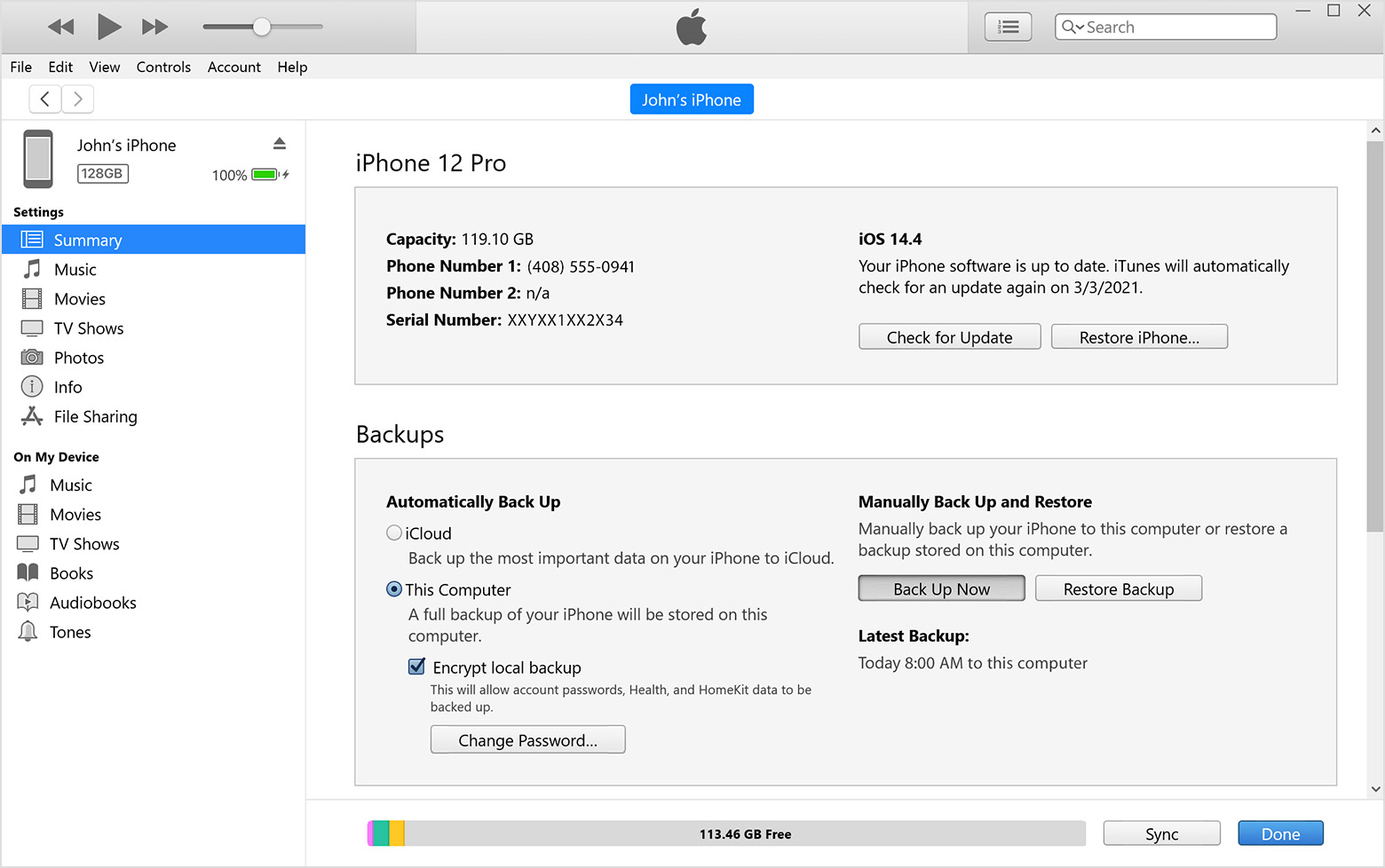
3. AdımBilgisayara senkronize etmek istediğiniz verileri seçin, Music, örneğin. Ardından yanındaki kutuyu işaretleyin Müziği Senkronize Et.
4. AdımTıkla Senkronizasyon düğmesine basın.
Ayrıca, iPad'i fiziksel bağlantı olmadan senkronize etme özelliğini de etkinleştirebilirsiniz. Özet > Wi-Fi üzerinden bu iPad ile senkronize edin > Tamam. Bilgisayarınızda iTunes'u açtığınızda ve her iki cihazı da aynı Wi-Fi'ye bağladığınızda, cihazınız otomatik olarak senkronize edilecektir.
macOS'i güncellerseniz ve iTunes'u artık bilgisayarda bulamıyorsanız, lütfen alternatifinin Mac'te nasıl kullanılacağıyla ilgili sonraki bölüme geçin.
Bölüm 3. Finder tarafından iPad'i Yeni Bilgisayarla Eşitleyin
Apple, en son macOS'ta iTunes'u durdurdu ve yerine Finder, Apple Music uygulaması ve diğer 2 özellikle koydu. Ancak endişelenmeyin, iPad verilerini yedeklemenize ve geri yüklemenize de yardımcı olabilir. İPad'i Finder ile yeni bilgisayarla senkronize etmek için ayrıntılı adımlar.
İOS için FoneTrans ile verilerinizi iPhone'dan bilgisayara aktarma özgürlüğünün tadını çıkaracaksınız. İPhone metin mesajlarını yalnızca bilgisayara aktaramazsınız, aynı zamanda fotoğraflar, videolar ve kişiler kolayca PC'ye taşınabilir.
- Fotoğrafları, videoları, kişileri, WhatsApp ve daha fazla veriyi kolaylıkla aktarın.
- Aktarmadan önce verileri önizleyin.
- iPhone, iPad ve iPod touch mevcuttur.
1. AdımMac'te Finder'ı açın, simgesine dokunun. Güven bağlantıya izin vermek için iPad ekranında.
2. AdımTıkla cihaz simgesine tıklayın ve sol taraftan cihazınızı seçin.
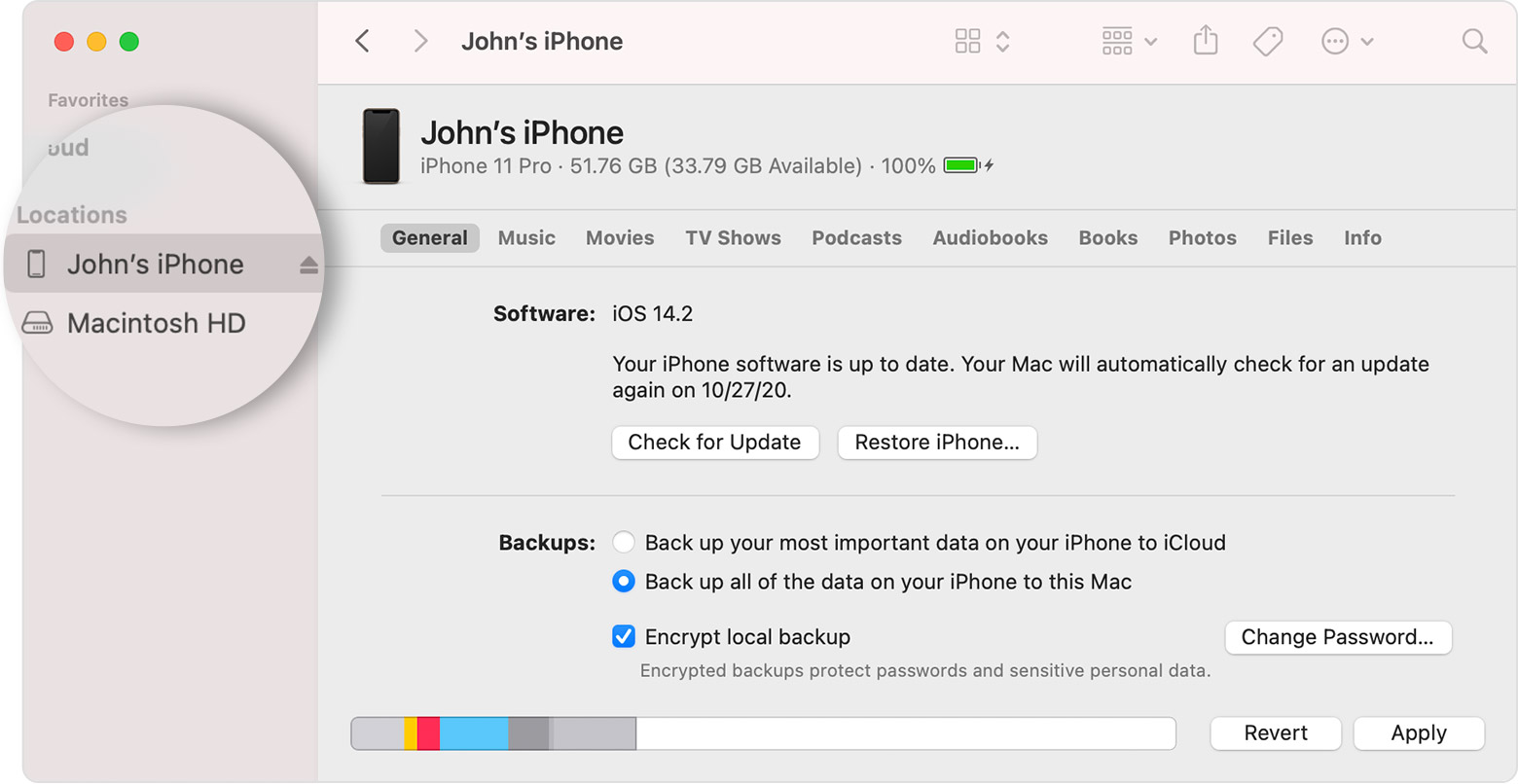
3. AdımSağ taraftan istediğiniz veriyi seçin. kontrol edin [verileri] iPad ile senkronize edin.
4. AdımTıkla Senkronizasyon.
Benzer şekilde, iPad'i Wi-Fi üzerinden senkronize etme özelliğini de etkinleştirebilirsiniz. Bulucu > genel > Bu iPad'i Wi-Fi'dayken göster.
Kablosuz yöntemler arasında iCloud, aynı Apple Kimliğini kullanarak iOS verilerini yönetmenin en iyi yolu olmalıdır. İlerleyen bölümlerde Windows ve Mac üzerinde iCloud tanıtılacaktır.
Bölüm 4. Windows için iCloud aracılığıyla iPad'i Yeni Bilgisayarla Eşitleyin
Windows için iCloud ile verileriniz çeşitli cihazlar arasında otomatik olarak senkronize edilecek ve indirilecektir. Güncel tutmak istediğiniz tüm verileri veya seçici verileri seçebilirsiniz. Aşağıda, Windows için iCloud ile iPad'i yeni bir bilgisayara nasıl eşitleyeceğiniz anlatılmaktadır.
1. AdımWindows için iCloud'u bilgisayara indirip yükleyin ve çalıştırın. Hesabınıza giriş yapmanız istenecektir.
2. AdımWindows için iCloud'u kurun ve istediğiniz verileri seçin.
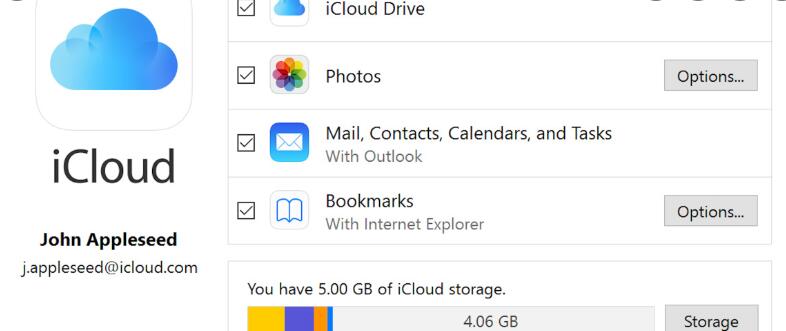
3. AdımİPad'inizde Ayarlar > [Adınız] > iCloud ilgili verileri bilgisayarla senkronize etmek için
Ya bir Mac kullanıcısıysanız? Ayrıca iPad verilerini yeni bir Mac ile eşzamanlayabilirsiniz ve iCloud'u indirmeniz gerekmez. Devam et.
İOS için FoneTrans ile verilerinizi iPhone'dan bilgisayara aktarma özgürlüğünün tadını çıkaracaksınız. İPhone metin mesajlarını yalnızca bilgisayara aktaramazsınız, aynı zamanda fotoğraflar, videolar ve kişiler kolayca PC'ye taşınabilir.
- Fotoğrafları, videoları, kişileri, WhatsApp ve daha fazla veriyi kolaylıkla aktarın.
- Aktarmadan önce verileri önizleyin.
- iPhone, iPad ve iPod touch mevcuttur.
Bölüm 5. Mac'te iCloud aracılığıyla iPad'i Yeni Bilgisayarla Eşitleyin
İzin alındıktan sonra iCloud verileri iOS, iPadOS, macOS ve Windows için iCloud arasında senkronize edilebilir. Böylece Mac kullanıcıları, iPad verilerini iCloud ayarları aracılığıyla bir bilgisayara da senkronize edebilir. Aşağıda, iPad'in iCloud ile Mac'teki yeni bilgisayara nasıl senkronize edileceğinin gösterimi bulunmaktadır.
1. AdımiPad'de şuraya gidin: Ayarlar > [Adınız] > Senkronize etmek istediğiniz tüm verileri etkinleştirmek için iCloud.
2. AdımMac'te, Apple Kimliğinizle oturum açın. Elma menüsü > sistem Tercihleri > Apple kimliği > iCloud.
3. AdımArdından, mevcut tüm verilerin Mac ile senkronize edilebileceğini görebilirsiniz, üzerlerine tıklayın.
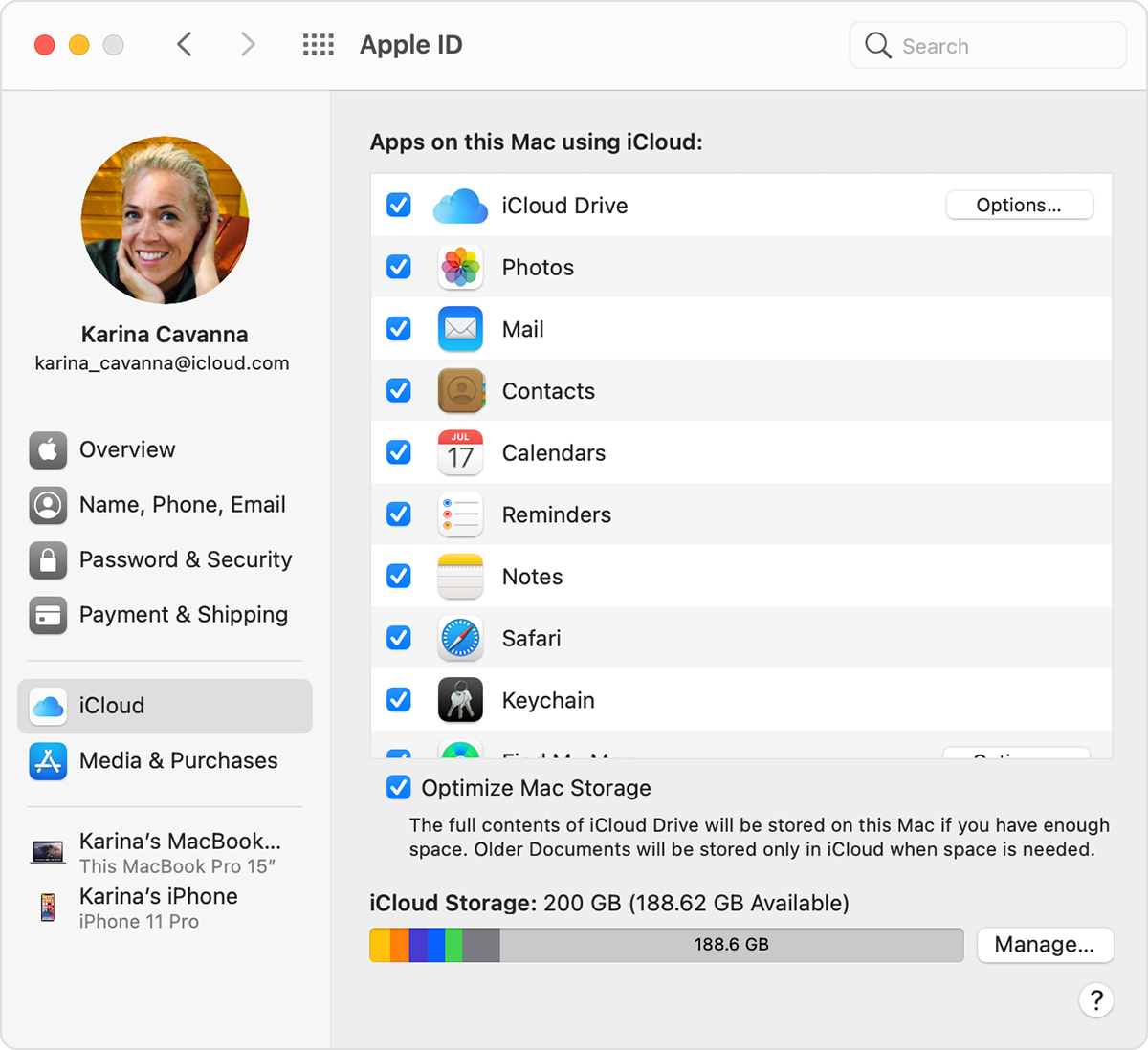
Bu yöntemlerle karşılaştırıldığında, tercih edilmesi önerilir. İOS için FoneTrans iPad'i yeni bilgisayarla senkronize etmek için bilgisayarda. Çünkü verileri sınırlama olmaksızın tamamen veya seçici olarak senkronize edebilir. İstediğinizi özgürce aktarabilirsiniz.
Bölüm 6. iPad'i Yeni Bilgisayarla Senkronize Etme Hakkında SSS
1. iPad'imi farklı bir bilgisayardan nasıl sıfırlarım?
iPad'i bir bilgisayara bağlayın ve iTunes veya Finder'ı çalıştırın. Cihazınızın simgesine tıklayın ve iPad Restore düğmesine basın. iPad'iniz sıfırlanacak.
2. iPad'imdeki her şeyi nasıl eşzamanlayabilirim?
Siz deneyebilirsiniz İOS için FoneTrans iPad verilerini senkronize etmek için bilgisayarda. Verileri başka bir iOS aygıtına veya bilgisayara aktarmak isteyip istemediğinizin bir önemi yok, bu araç istediğinizi tek tıklamayla tamamlamanıza yardımcı olabilir.
3. iPad'imi Windows 10 dizüstü bilgisayarıma nasıl bağlarım?
İlk olarak, iPad'i dizüstü bilgisayara USB kablosuyla bağlayabilirsiniz. Fiziksel bağlantıdan hoşlanmıyorsanız, iPad'i Wi-Fi aracılığıyla eşzamanlama özelliğini etkinleştirebilirsiniz.
4. iPad'imi başka bir cihazla nasıl eşitlerim?
Diğer cihazı tamamen sıfırlayabilir ve iPad'i eski cihazdan senkronize etmek için QuickStart'ı kullanabilirsiniz. Ayrıca iPad'i bilgisayara yedekleyebilir, ardından yedeklemeyi diğer cihaza geri yükleyebilirsiniz. Nihayet, İOS için FoneTrans kaçırmamanız gereken şeydir. Şimdiye kadar denediğiniz en güçlü araç olmalı.
Bu kadar. Bu gönderideki her çözüm kanıtlanmış ve zahmetsizdir, buna göre deneyebilirsiniz. Ve İOS için FoneTrans tüm verileri hızlı bir şekilde aktarmanıza yardımcı olacak basit ama profesyonel özellikler sağladığı için en çok tavsiye edilendir. Neden indirmiyorsunuz ve avantajlarından yararlanmıyorsunuz!
İOS için FoneTrans ile verilerinizi iPhone'dan bilgisayara aktarma özgürlüğünün tadını çıkaracaksınız. İPhone metin mesajlarını yalnızca bilgisayara aktaramazsınız, aynı zamanda fotoğraflar, videolar ve kişiler kolayca PC'ye taşınabilir.
- Fotoğrafları, videoları, kişileri, WhatsApp ve daha fazla veriyi kolaylıkla aktarın.
- Aktarmadan önce verileri önizleyin.
- iPhone, iPad ve iPod touch mevcuttur.
